Åpner Microsoft Edge med en blank hvit eller grå skjerm når du kjører den?
Noen Edge-brukere har på forumet uttalt at nettleseren åpnes med en grå eller hvit skjerm og deretter lukkes raskt uten at det dukker opp noen feilmelding. I andre tilfeller kan tomme sider åpne tilfeldig i nettleseren.
Dette er noen få oppløsninger som kan fikse en Edge-nettleser som krasjer med en blank hvit eller grå skjerm.
Hvordan fikser jeg Microsoft Edge-åpning med en tom side?
- Kjør feilsøkingsprogrammet for Microsoft Store
- Vurder å bruke en alternativ nettleser
- Fjern Edge-nettlesingsdataene
- Tilbakestill Edge-nettleseren
- Slå av maskinvareakselerasjon
- Avinstaller IBM Trusteer Rapport
- Rull Windows tilbake
1. Kjør feilsøkingsprogrammet for Microsoft Store
- Type feilsøke i søkefeltet på startskjermen.
- Velg Feilsøk for å åpne en liste over feilsøkere i Innstillinger-appen.
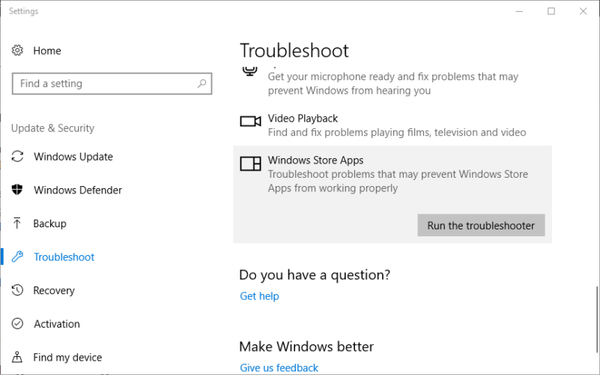
- Bla til Microsoft Store-appen, velg den og trykk på Kjør feilsøking knapp.
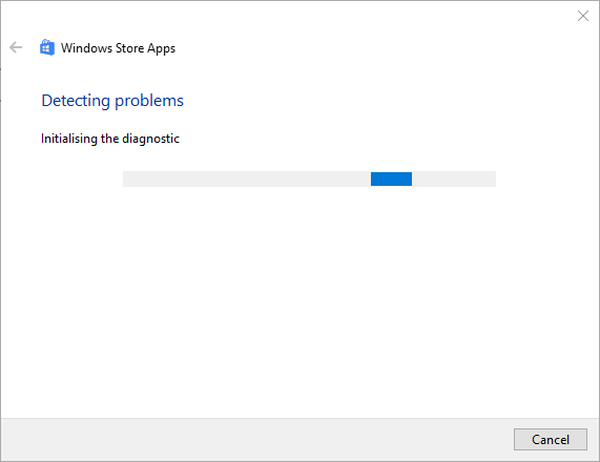
- Deretter kan du gå gjennom feilsøkingsforslagets foreslåtte oppløsninger.
2. Vurder å bruke en alternativ nettleser
Å ha hyppige problemer med standardleseren nettopp ved oppstart er ekstremt ubehagelig, og derfor bør du kanskje prøve en alternativ løsning.
Så hvorfor ikke nøye deg med en annen nettleser som har mindre eller ingen problemer med å laste inn. I denne spesielle situasjonen anbefaler vi å bruke Opera.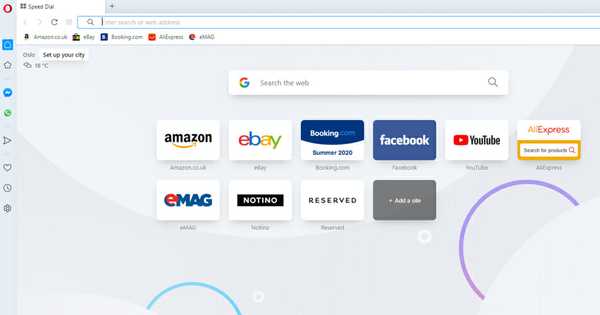
Nedlasting av Opera tar bare et par minutter, og det er ekstremt enkelt å sette opp det.
Når du blir kjent med designet, vil du bli overrasket over de mange funksjonene som følger med denne nettleseren, og hvor enkelt det er å navigere mellom forskjellige faner, arbeidsområder og innebygde chat-apper for sosiale medier..
Verktøyet leveres med tilpassede versjoner for PC, mobil (inkludert eldre telefoner), Mac eller Linux. Dessuten kan du synkronisere Opera-nettleseren på alle enhetene dine, for enkelt å administrere alle innstillingene.
Fra og med den grunnleggende versjonen kan du gi din egen smak til nettleseren, legge til ikoner, sidefelt, arbeidsområder og bokmerker for enkel tilgang og en bedre organisert arbeidsflyt..
Legg til den integrerte VPN-en som sikrer din online aktivitet, og du har den perfekte nettleseren.
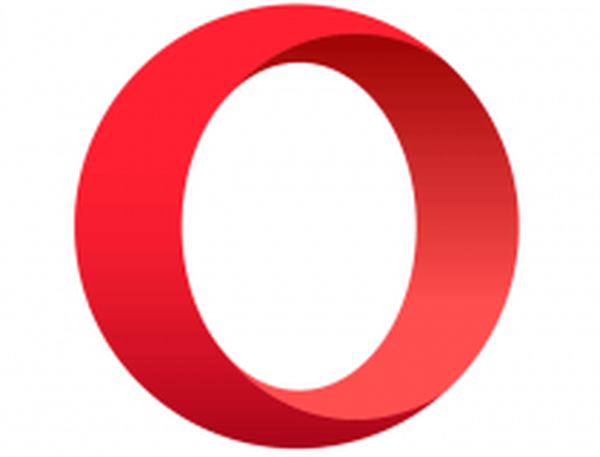
Opera
Prøv Opera i dag for å få en lett og rask nettleser som vil øke hastigheten på Internett uten forstyrrelser. Gratis Besøk nettsiden3. Fjern Edge-nettlesingsdataene
- trykk Innstillinger og mer øverst til høyre i nettleservinduet.
- Klikk Innstillinger.
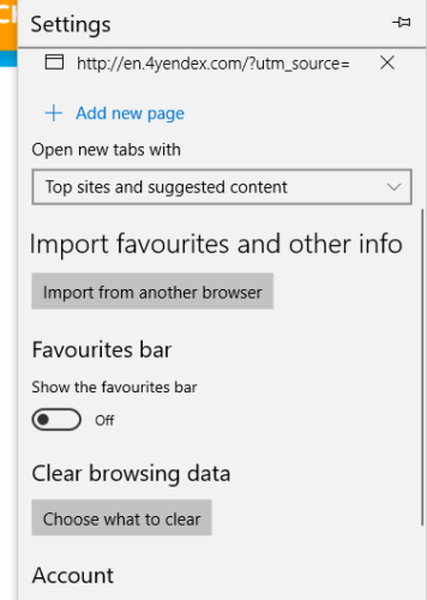
- trykk Velg hva du vil fjerne -knappen for å åpne alternativene Tøm nettleserdata.
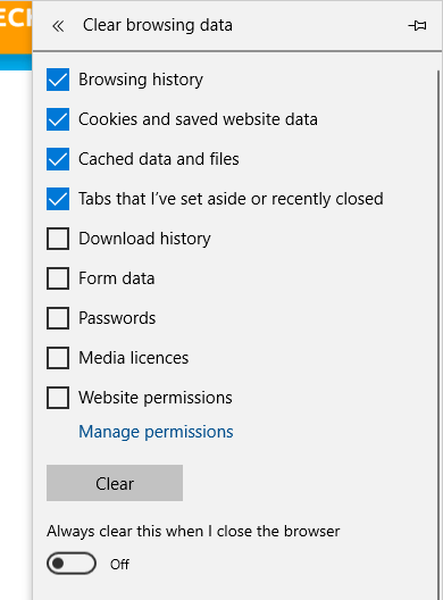
- Velg alle datakategoriboksene, og trykk på Klar knapp.
Hvis den grå skjermkrasjen lukkes Edge før du kan bruke nettleserens verktøy, kan du fortsatt tømme Edge-dataene med CCleaner.
Last ned verktøyet (det tar bare et par minutter) og åpne det når alt er satt opp.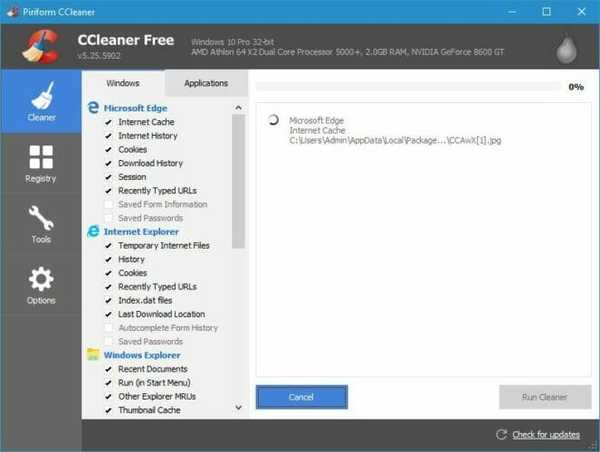
Den grunnleggende versjonen av verktøyet er gratis å laste ned og bruke, og det kan hjelpe deg ikke bare med grundig rengjøring av operativsystemet, men også med å optimalisere mange prosesser.
For ikke å nevne at du kan tilpasse både rengjørings- og optimaliseringsprosessen, avhengig av dine behov.
I dette spesielle tilfellet går du til kategorien Renser, merker av for alle nødvendige bokser under Microsoft Edge og trykker på Kjør rengjøringsmiddel. For at sikker vil PCen din kjøre raskere, og forhåpentligvis åpner Edge hele veien etterpå.

CCleaner
Rengjør raskt datamaskinen din for søppelfiler, tillegg og uønskede informasjonskapsler med dette gratisverktøyet. Gratis Besøk nettstedet Les mer4. Tilbakestill Edge-nettleseren
- Type apper i søkefeltet på startskjermen.
- Plukke ut Apper og funksjoner for å åpne Innstillinger-appen.
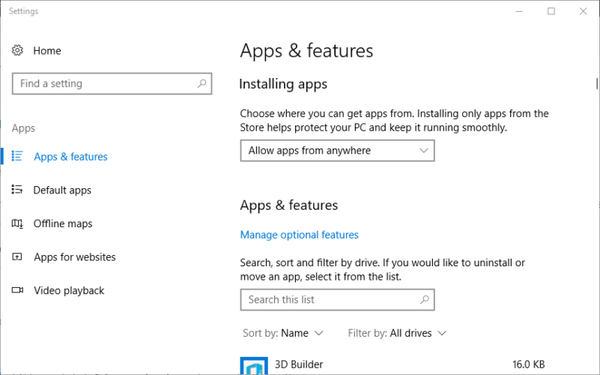
- Deretter skriver du inn Edge i applistens søkefelt.
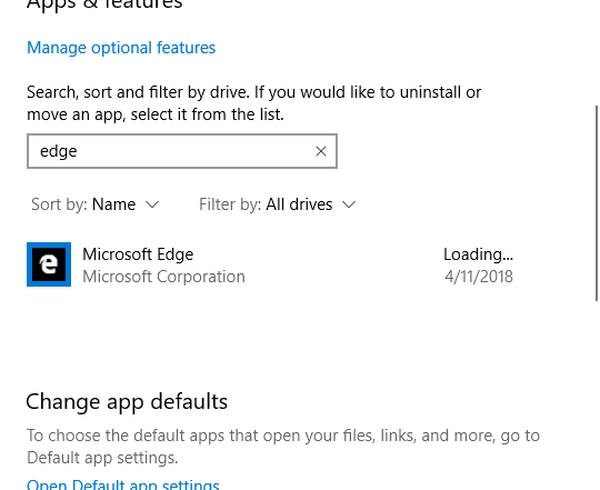
- Velg Microsoft Edge og klikk Avanserte instillinger å åpne sitt Nullstille knapp.
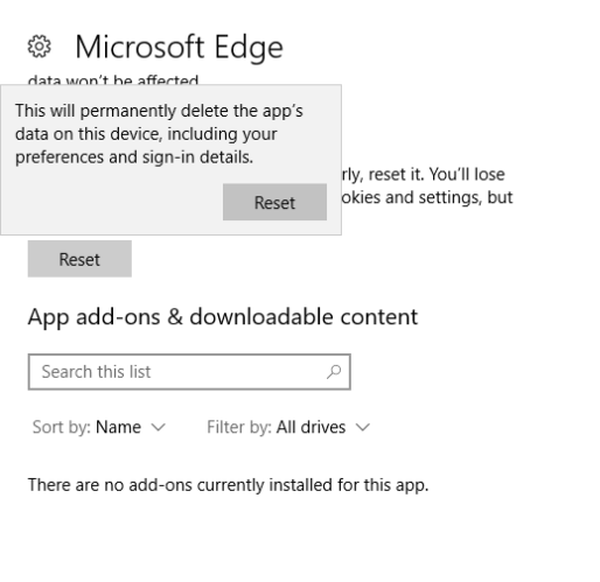
- trykk Nullstille og klikk Nullstille igjen for å bekrefte.
Ønsker du å tilbakestille andre apper i Windows 10? Her er en rask guide som hjelper deg med det
5. Slå av maskinvareakselerasjon
- Åpne Kjør med Windows-tasten + R hurtigtast.
- Tast inn inetcpl.cpl i Runs tekstboks, og klikk på OK knapp.
- Klikk på Avansert kategorien.
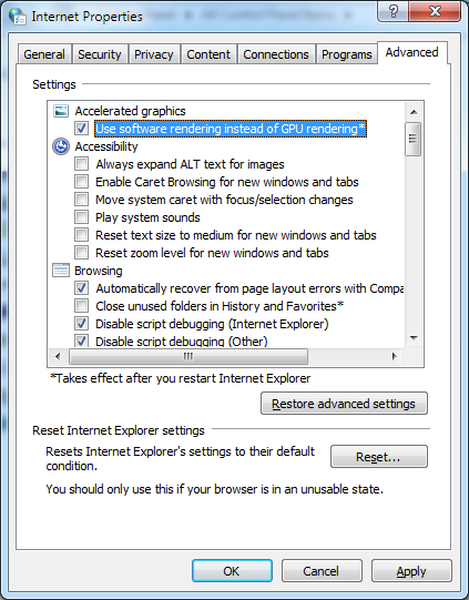
- Velg Bruk gjengivelse av programvare i stedet for gjengivelse av GPU alternativet på den kategorien.
- trykk Søke om og OK knappene.
Maskinvareakselerasjon kan gi jevnere grafikkgjengivelse for sider, men å slå den av kan også fikse mange nettleserkrasj.
Hvis dette løser Edge blank skjerm krasj, se hvordan å holde det deaktivert fungerer for andre apper.
6. Avinstaller IBM Trusteer Rapport
- Inngang appwiz.cpl i tekstboksen Kjør og klikk OK for å åpne avinstalleringsprogrammet for Windows 10.
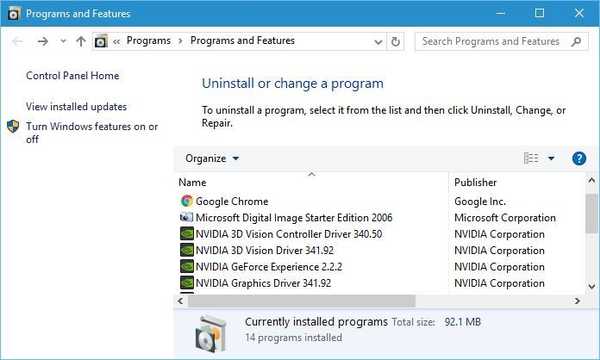
- Tast inn IBM Trusteer Rapport i avinstalleringsens søkefelt.
- Velg programvaren IBM Trusteer Rapport, og trykk på Avinstaller knapp.
- Klikk Ja for å bekrefte og fjerne IBM Trusteer Rapport.
7. Rull Windows tilbake
- Pree den Windows-tast + R, type rstrui i tekstboksen, og klikk OK.
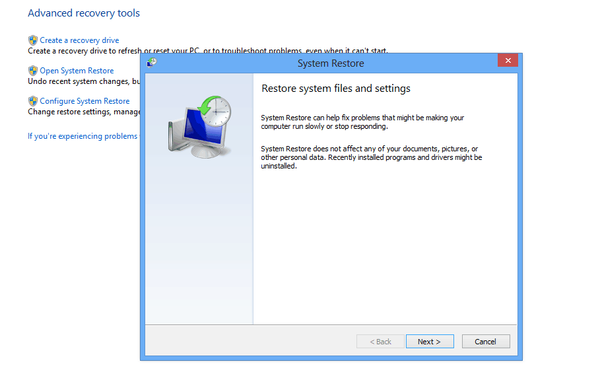
- trykk Neste for å åpne en liste over gjenopprettingspunkter.
- Klikk på Vis flere gjenopprettingspunkter alternativ hvis du kan.
- Velg deretter et gjenopprettingspunkt som i det minste går foran den siste Windows 10-oppdateringen.

- Trykk på for å sjekke hvilken programvare det valgte gjenopprettingspunktet fjerner Skann etter berørte programmer knapp.
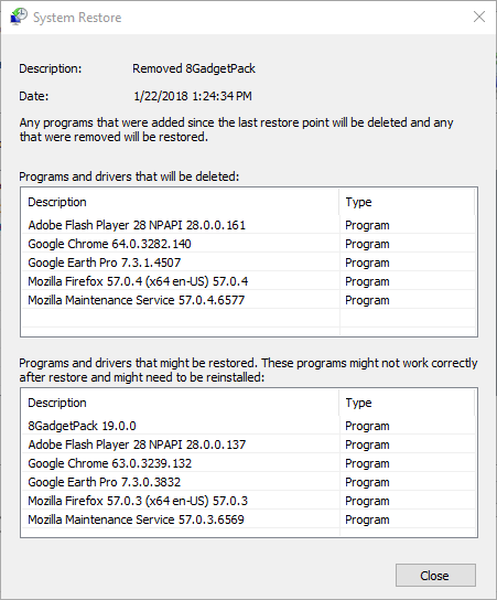
- Klikk Neste > Bli ferdig for å bekrefte det valgte gjenopprettingspunktet og rulle tilbake Windows 10.
Vi foreslår dette fordi noen Edge-brukere uttalte på forumet at nettleseren begynte å krasje med en tom hvit skjerm like etter en Windows 10-oppdatering.
Du kan fjerne mindre Windows 10-oppdateringer enten med trinnene nevnt ovenfor eller ved å bruke Systemgjenopprettingsverktøyet ved å velge et gjenopprettingspunkt som går foran oppdateringene..
For å konkludere, bør minst en av disse løsningene fikse hvite eller grå skjermkrasj i Edge. I tillegg er det alltid nyttig å kjøre antivirus.
Hvis Edge fortsetter å krasje til tross for at du prøver å fikse det, kan du se flere nyttige råd om hvordan du prøver å feilsøke det.
Redaktørens merknad: Dette innlegget ble opprinnelig publisert i april 2018 og ble oppdatert og oppdatert i juli 2020 for friskhet, nøyaktighet og omfattende.
- Microsoft Edge-problemer
 Friendoffriends
Friendoffriends
![Microsoft Edge blank, hvit eller grå skjerm ved lansering [FIXED]](https://friend-of-friends.com/storage/img/images_6/microsoft-edge-blank-white-or-grey-screen-on-launch-[fixed]_6.jpg)

